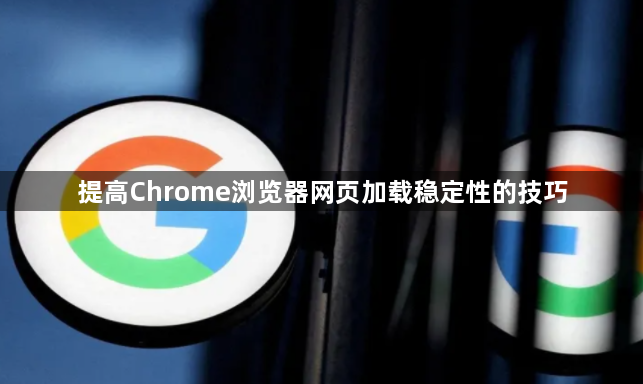
一、优化网络连接
1. 检查网络设备:确保路由器、调制解调器等网络设备正常工作。重启这些设备可以清除临时的网络故障和缓存,有时能解决网络连接不稳定的问题。可以通过按下设备上的电源按钮或拔插电源线来重启设备。
2. 选择合适的网络频段:如果使用Wi-Fi连接,尽量选择较为空闲的频段。在路由器设置中,可以看到不同的Wi-Fi频段,如2.4GHz和5GHz。2.4GHz频段传输距离较远,但速度相对较慢且容易受到干扰;5GHz频段速度较快,但传输距离较短。根据实际需求和使用环境,选择合适的频段可以减少网络干扰,提高网页加载的稳定性。
3. 使用有线网络:如果条件允许,使用网线直接连接计算机和路由器,可以避免Wi-Fi信号不稳定带来的问题,提供更稳定的网络连接,从而提高Chrome浏览器网页加载的稳定性。
二、调整浏览器设置
1. 清理浏览器缓存:定期清理Chrome浏览器的缓存可以防止缓存数据过多导致浏览器性能下降和网页加载问题。点击右上角的三个点图标,选择“设置”,进入设置页面后,找到“隐私与安全”板块,点击“清除浏览数据”按钮。在弹出的对话框中,选择要清除的数据类型,如缓存的图片和文件等,然后点击“清除数据”按钮。
2. 禁用不必要的插件:过多的插件可能会占用系统资源,影响浏览器的性能和网页加载速度。点击右上角的三个点图标,选择“更多工具”,然后点击“扩展程序”。在扩展程序管理页面中,将暂时不需要的扩展程序对应的开关点击关闭,只保留必要的插件。这样可以释放系统资源,提高浏览器的运行效率,增强网页加载的稳定性。
3. 调整硬件加速设置:在Chrome浏览器的设置页面中,找到“高级”选项并点击展开,然后在“系统”部分,找到“使用硬件加速模式(如果可用)”选项,确保其被勾选。硬件加速可以利用计算机的GPU来加速浏览器的渲染过程,但如果计算机的显卡驱动过时或不兼容,可能会导致网页加载出现问题。可以访问显卡制造商的官方网站,下载并安装最新的显卡驱动程序。
三、优化系统性能
1. 关闭不必要的后台程序:按下键盘上的“Ctrl + Shift + Esc”组合键,打开任务管理器。在任务管理器中,可以看到当前系统中正在运行的各种程序和进程,以及它们所占用的内存和CPU资源情况。查找那些占用内存较大且暂时不需要的程序进程,选中这些进程,点击“结束任务”按钮,将其关闭以释放内存资源。减少后台程序的运行可以让计算机系统有更多的资源来支持Chrome浏览器的运行,从而提高网页加载的稳定性。
2. 定期进行磁盘清理:使用操作系统自带的磁盘清理工具或第三方磁盘清理软件,清理计算机中的垃圾文件和临时文件。这些文件会占用磁盘空间,影响系统的运行速度。当磁盘空间不足时,浏览器和网页的加载速度也会受到影响。定期清理磁盘空间可以保持系统的良好性能,有助于提高Chrome浏览器网页加载的稳定性。
四、其他注意事项
1. 更新浏览器和操作系统:确保Chrome浏览器和操作系统始终保持最新版本。浏览器和操作系统的更新通常包含了性能优化、安全补丁和对新技术的支持,可以修复已知的漏洞和问题,提高网页加载的稳定性和安全性。
2. 检查网页本身问题:有时网页加载不稳定可能是由于网页本身的代码错误或服务器问题引起的。可以尝试在其他浏览器中打开相同的网页,看是否仍然存在加载问题。如果在其他浏览器中能够正常加载,可能是Chrome浏览器与该网页存在兼容性问题;如果在其他浏览器中也无法正常加载,可能是网页本身的服务器出现故障或维护中。
